
Keine Angst vor Pivot – Projektkennzahlen flexibel auswerten
Inhalt
- Voraussetzungen für den Aufbau einer Pivot-Tabelle
- Die Planung – welche Aussagen sind relevant?
- Beispiel 1: Auswertung der Projekte nach Status
- Beispiel 2: Auswertung der Plan- und Istkosten nach Kostenstellen
- Beispiel 3: Auswertung der Kosten nach Abteilung und Quartal
- Beispiel 4: Eine Übersicht der abgeschlossenen Projekte aufbauen
- Ausblick
Keine Angst vor Pivot – Projektkennzahlen flexibel auswerten
Inhalt
- Voraussetzungen für den Aufbau einer Pivot-Tabelle
- Die Planung – welche Aussagen sind relevant?
- Beispiel 1: Auswertung der Projekte nach Status
- Beispiel 2: Auswertung der Plan- und Istkosten nach Kostenstellen
- Beispiel 3: Auswertung der Kosten nach Abteilung und Quartal
- Beispiel 4: Eine Übersicht der abgeschlossenen Projekte aufbauen
- Ausblick
Umfangreiche Tabellen gehören zum Projektalltag. Für Auswertungen sind sie jedoch ungeeignet, z.B. wenn monatlich wichtige Projektkennzahlen ermittelt, bestimmte Kosten einander gegenübergestellt oder Zwischenergebnisse angezeigt werden sollen. Abhilfe schaffen hier Pivot-Tabellen und -Diagramme. Durch ihre Flexibilität sind sie das perfekte Tool, wenn es darum geht, Informationen zu unterschiedlichen Fragestellungen zu verdichten, ohne sich mit Formeln oder Filtern beschäftigen zu müssen.
Wer schon einmal versucht hat, eine Pivot-Tabelle in Excel durch Anklicken des Befehls PivotTable zu erstellen, wird allerdings schnell gemerkt haben, dass sich diese Funktion nicht gerade intuitiv erschließt. Trotzdem sollten Pivot-Tabellen keineswegs nur "Zahlenmenschen" und Excel-Kennern vorbehalten bleiben, denn sie bieten viele Vorteile:
- Mit Pivot-Tabellen können Sie umfangreiche Listen schnell zu kompakten Übersichten verdichten.
- Excel berechnet Teil- und Gesamtergebnisse in Pivot-Tabellen automatisch.
- Die Fehleranfälligkeit ist geringer, da für die Auswertungen keine Formeln eingeben werden müssen.
- Hat sich der Datenbestand geändert, lässt sich die Pivot-Tabelle mit nur zwei Mausklicks aktualisieren.
- Dank Datenschnitt und Berichtsfilter können Sie den Inhalt einer Auswertung schnell anpassen.
- Über eine intelligente Gruppierung ist es möglich, einzelne Datenreihen schnell und übersichtlich zusammenzufassen (z.B. Datumsangaben ohne vorherige Berechnung zu Monaten, Quartalen oder Jahren).
- Die Aussage von Auswertungen können Sie zusätzlich mit berechneten Feldern und voreingestellten Berechnungsoptionen erweitern.
- Die zusammengefassten Daten lassen sich mit Hilfe von Pivot-Diagrammen visualisieren. Die Diagrammaussage kann dabei dank interaktiver Steuerelemente bequem und einfach angepasst werden.
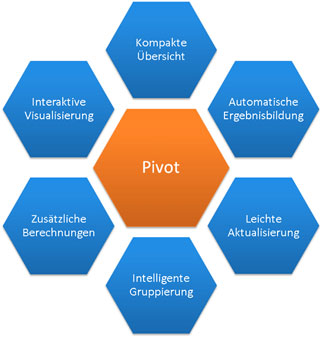
Bild 1: Wichtige Vorteile der Pivot-Funktionen auf einen Blick.
Dieser Beitrag zeigt, wie Sie Pivot-Tabellen in Excel 2007 und 2010 aufbauen, anpassen und für die interaktive Nutzung durch Entscheider und andere Nutzer vorbereiten. Sie erfahren, mit welchen Techniken Sie bestimmte Daten gezielt per Berichtsfilter auswählen oder wie Sie schnell diejenigen Datensätze per Drilldown auflisten, die zu einem Ergebnis in Ihrer Auswertung geführt haben. Im Beitrag werden die Befehlsfolgen beschrieben, die für die Version Excel 2010 erforderlich sind. Sie gelten mit wenigen Abweichungen auch für die Version 2007. Im zweiten und abschließenden Teil lesen Sie, wie Sie mit berechneten Feldern, Datenschnitten und Pivot-Diagrammen arbeiten und die Auswertungen damit noch informativer machen.
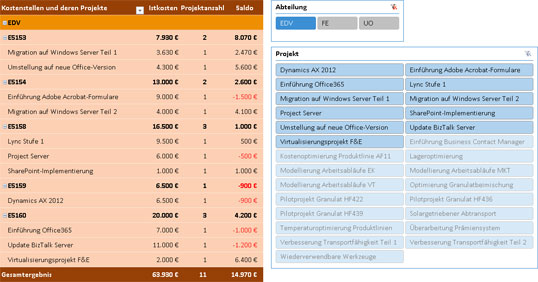
Bild 2: Eine Pivot-Tabelle (links), in der dank Datenschnitt (rechte Seite) nur die Ergebnisse der Abteilung EDV zusammengefasst sind.
Bild vergrößern
Voraussetzungen für den Aufbau einer Pivot-Tabelle
Um eine Pivot-Tabelle erstellen zu können, muss die Liste, die als Datenbasis dient, einige Kriterien erfüllen:
- Ganz oben in der Liste steht genau eine Zeile mit Überschriften. Dadurch ist sichergestellt, dass für jede Spalte der Liste ein eindeutiger Feldname vergeben ist. In dem Ausschnitt der Projekttabelle in Bild 2 sind das z.B. "Projekt", "Abteilung", "KST", "Status", "Beginn", "Ende", "Plankosten" sowie "Istkosten".
- In den Zeilen direkt unter den Feldnamen folgen die einzelnen Datensätze.
- Die Liste darf keine komplett leeren Zeilen oder Spalten enthalten.
- Auch leere Zellen können u.U. Probleme bereiten – beispielsweise wenn Datumsangaben fehlen, die später per Gruppierung zu Monaten oder Quartalen zusammengefasst werden sollen.
- Es empfiehlt sich, die Liste als "Tabelle" zu formatieren (mit Strg+T oder über den Befehl Als Tabelle formatieren auf der Registerkarte Start). Bei Änderungen am Datenbestand passt sich dann die Tabelle automatisch an. Somit ist bei Auswertungen per Pivot stets die aktuelle Datenbasis verfügbar. (Mehr zu intelligenten Tabellen und deren Vorteilen unter: "Excel: Starke Konkurrenz für Pivot – wichtige Projekt-Kennzahlen auf einen Blick", Ausgabe 16/2012, S. 4)
- Alle Zellen, die direkt an die Liste angrenzen, sollten leer sein. Das heißt: Weder oberhalb, unterhalb oder seitlich der Datentabelle sollten Zellinhalte stehen.
Erfüllt die auszuwertende Liste alle Bedingungen, können Sie sich als nächstes an die Planung machen.
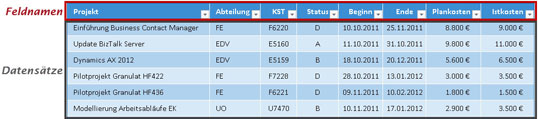
Bild 3: Für die Pivot-Auswertung muss die erste Zeile der zugrunde liegenden Tabelle Überschriften enthalten (Feldnamen).
Bild vergrößern
Die Planung – welche Aussagen sind relevant?
Bevor Sie eine Pivot-Tabelle erstellen, sollten Sie zunächst festlegen, welche Auswertungen Sie benötigen – d.h. welche Aussagen sowie Teil- und Gesamtergebnisse diese enthalten und wie die Informationen in der Pivot-Tabelle angeordnet sein sollen. Daraus leitet sich ab, welche Felder aus Ihrer Datenbasis Sie dann für die Auswertung heranziehen müssen.
Das nachfolgende Beispiel basiert auf einer Aufstellung von Projektdaten zu Status, Kosten, Kostenstellen, Beginn- und Ende-Datum etc. Bild 3 zeigt einen Ausschnitt der entsprechenden Tabelle, die Sie zusammen mit dem Artikel herunterladen können.










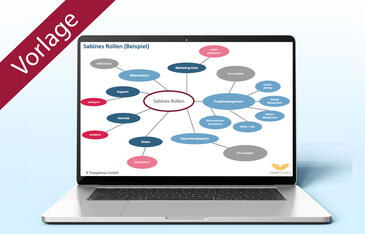
Martin Kritzenberger
13.12.2012
Dr. Thorsten Krebs
16.12.2012
Martin Rohner
31.01.2013